如何用硬盘安装Ghost系统
安装方法: 1、如果已经下载ghost系统ISO镜像直接解压,如果还没有系统镜像请下载ghost最新版,下载完成后直接解压,具体解压操作如下图 2、打开“解压出来”的文件夹,如下图 3、(1)安装方式一:运行文件夹里面的“AUTORUN.EXE”选择“安装GHOST XP”就可以默认安装了,如下图 (2)安装方式二:运行文件夹里面的“OneKey.EXE或重装系统”也可以默认C盘路径安装了。直接确定就可以,如下图
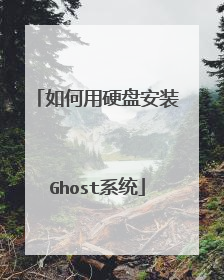
手动运行ghost重装系统方法
1、首先制作好U盘PE启动盘,然后下载ghost系统iso镜像,由于直接解压到U盘会比较慢,我们先右键使用WinRAR将iso解压到指定目录,比如F盘,找到并复制最大的gho文件,比如win7.gho; 2、把gho文件复制粘贴到U盘的GHO目录,如图所示; 3、在需要重装系统的电脑上插入U盘,重启电脑后不停按F12、F11、Esc等快捷键选择U盘选项,回车,其他机型参照上述“U盘启动设置”教程; 4、从U盘启动进入到U盘主菜单,按上下方向键选择【02】回车运行pe系统,旧机型则选择【01】进入; 5、进入pe系统后,如果需要分区,必须备份硬盘所有重要数据,然后双击打开【DiskGenius分区工具】,右键硬盘选择【快速分区】; 6、设置分区数目和大小,要安装系统的分区要勾选“主分区”,默认会勾选,容量35G以上,点击确定; 7、接着双击打开桌面上的【GHOST手动】,在弹出的界面中,直接点击OK; 8、在这个界面,依次点击Local→Partition→From Image; 9、点击下三角选择gho文件所在位置,小编是在U盘的GHO目录下,点击gho文件,比如win7.gho; 10、选择要安装系统的硬盘,注意这边是显示整块的硬盘,根据容量判断,比如小编是60G的硬盘,选择61440的这个盘,点击ok; 11、这边选择安装盘符,Type必须是Primary,然后根据容量选择安装盘,OK; 12、弹出提示框,点击Yes,开始执行系统重装过程,等待进度条完成就行了; 13、操作完成后,弹出提示框,点击Reset Computer重启电脑,重启过程中可拔出U盘; 14、重启进入这个界面,执行系统的重装和配置操作,该过程需要约5分钟的时间; 15、最后启动进入全新的系统界面,手动运行ghost重装系统过程就完成了。 手动运行ghost重装系统完整步骤就是这样了,大家如果需要通过ghost手动重装系统。

如何使用ghost手动安装系统
将制作好的U盘启动盘插入到电脑上开机启动后按F12键进入到选择第一启动项界面,选择以U盘启动后再逐步手工来安装,具体的操作方法如下:1、U盘插入在电脑上开机后不断的按F12键,在出现选择启动盘时用键盘的上下箭头选择U盘后按回车键。2、从U盘启动进入到这个页面,按上下方向键选择【02】回车运行pe系统。3、进入到电脑的PE桌面以后点击GHOST助手双击打开该标志,在出现的对话框中点击OK。4、在出现的界面中,依次点击Local→Partition→From Image。5、这是需要选择要安装的系统镜像,可选择本地镜像或者U盘镜像文件,放置在非系统盘即可。选中后点击OPEN。6、在出现的界面中选择要覆盖的磁盘,一般默认为C盘,点击OK按钮。7、在弹出的提示框中提示是否覆盖,点击YES按钮。8、这时就显示开始安装镜像文件进度了,等待安装进度完成。9、安装进度完成以后在弹出的提示框中点击RESET COMPUTER表示重启电脑。10、此时页面就自动进入到系统驱动等安装界面了,表明该镜像文件已经手动安装成功了。注意事项:开机时按快捷键选择第一启动项的时,不同的电脑快捷键是不同的,有的是F12,有的是F11,还有的是ESC等。同时在使用U盘前需要使用工具将U盘制作成启动盘。
使用ghost手动安装系统步骤如下:准备工具:1、装机版u启动U盘启动盘2、准备ghost安装的系统安装包具体步骤:1、将制作好的u启动u盘启动工具插入电脑usb接口,然后按开机启动快捷键引导u盘启动,进入u启动主菜单界面,运行win8pe回车,如图:2、在u启动pe系统桌面双击手动运行Ghost,如图:3、进入手动Ghost程序之后,弹出窗口中点击按钮ok,如图:4、接着在窗口中依次点击Local/Partition/From Image,如图:5、在image file name to restore from窗口中选择gho镜像存放位置,然后双击win8.gho镜像,如图:6、之后在接下来所有出现的窗口中选择默认选项并点击ok按钮即可(多个窗口可默认选择ok选项,这边就不一一列举了),如图:7、接下来就是确认对c盘恢复操作提示,即对c盘重置数据过程,点击yes即可,如图:8、进行c盘重置过程,静静等待至结束出现是否重启电脑窗口,点击Reset Computer按钮,重启之后便会自动安装win8系统。
使用ghost软件恢复系统: 1、进入PE系统打开GHOST软件,点击“local”,然后选择“Partition”,最后选择“From Image”。2、选择需要恢复的镜像文件,找到需要的系统镜像文件(.gho后缀文件)然后点击选择。3、接着是从镜像文件中选择源分区,由于一般只有一个源分区,直接点OK即可4、接下来的一步让选择要把刚才选中的镜像源分区恢复到哪个本地磁盘,一般用户如果只装有一个硬盘那么直接点OK继续5、选择要恢复到哪个分区,一般用户都把系统装C盘,也就是Type为Primary的分区,不确定的话可以通过Size(容量)大小判断,选好之后点OK。 6、Ghost便开始执行上述操作,待进度条走完Ghost提示需要重启,重启过后就会继续自动安装系统了。
可以参考一下这篇文章,现在基本上都是自动了,而且安装系统建议使用imagex,仅针对于XP以上的系统~ http://www.360doc.com/content/10/0617/23/1561949_33696337.shtml
电脑系统坏了,无需搬到电脑店里去安装系统,教你如何一键重装ghost系统
使用ghost手动安装系统步骤如下:准备工具:1、装机版u启动U盘启动盘2、准备ghost安装的系统安装包具体步骤:1、将制作好的u启动u盘启动工具插入电脑usb接口,然后按开机启动快捷键引导u盘启动,进入u启动主菜单界面,运行win8pe回车,如图:2、在u启动pe系统桌面双击手动运行Ghost,如图:3、进入手动Ghost程序之后,弹出窗口中点击按钮ok,如图:4、接着在窗口中依次点击Local/Partition/From Image,如图:5、在image file name to restore from窗口中选择gho镜像存放位置,然后双击win8.gho镜像,如图:6、之后在接下来所有出现的窗口中选择默认选项并点击ok按钮即可(多个窗口可默认选择ok选项,这边就不一一列举了),如图:7、接下来就是确认对c盘恢复操作提示,即对c盘重置数据过程,点击yes即可,如图:8、进行c盘重置过程,静静等待至结束出现是否重启电脑窗口,点击Reset Computer按钮,重启之后便会自动安装win8系统。
使用ghost软件恢复系统: 1、进入PE系统打开GHOST软件,点击“local”,然后选择“Partition”,最后选择“From Image”。2、选择需要恢复的镜像文件,找到需要的系统镜像文件(.gho后缀文件)然后点击选择。3、接着是从镜像文件中选择源分区,由于一般只有一个源分区,直接点OK即可4、接下来的一步让选择要把刚才选中的镜像源分区恢复到哪个本地磁盘,一般用户如果只装有一个硬盘那么直接点OK继续5、选择要恢复到哪个分区,一般用户都把系统装C盘,也就是Type为Primary的分区,不确定的话可以通过Size(容量)大小判断,选好之后点OK。 6、Ghost便开始执行上述操作,待进度条走完Ghost提示需要重启,重启过后就会继续自动安装系统了。
可以参考一下这篇文章,现在基本上都是自动了,而且安装系统建议使用imagex,仅针对于XP以上的系统~ http://www.360doc.com/content/10/0617/23/1561949_33696337.shtml
电脑系统坏了,无需搬到电脑店里去安装系统,教你如何一键重装ghost系统

怎样手动安装ghost?
将制作好的U盘启动盘插入到电脑上开机启动后按F12键进入到选择第一启动项界面,选择以U盘启动后再逐步手工来安装,具体的操作方法如下: 1、U盘插入在电脑上开机后不断的按F12键,在出现选择启动盘时用键盘的上下箭头选择U盘后按回车键。 2、从U盘启动进入到这个页面,按上下方向键选择【02】回车运行pe系统。 3、进入到电脑的PE桌面以后点击GHOST助手双击打开该标志,在出现的对话框中点击OK。 4、在出现的界面中,依次点击Local→Partition→From Image。 5、这是需要选择要安装的系统镜像,可选择本地镜像或者U盘镜像文件,放置在非系统盘即可。选中后点击OPEN。 6、在出现的界面中选择要覆盖的磁盘,一般默认为C盘,点击OK按钮。 7、在弹出的提示框中提示是否覆盖,点击YES按钮。 8、这时就显示开始安装镜像文件进度了,等待安装进度完成。 9、安装进度完成以后在弹出的提示框中点击RESET COMPUTER表示重启电脑。 10、此时页面就自动进入到系统驱动等安装界面了,表明该镜像文件已经手动安装成功了。 注意事项: 开机时按快捷键选择第一启动项的时,不同的电脑快捷键是不同的,有的是F12,有的是F11,还有的是ESC等。同时在使用U盘前需要使用工具将U盘制作成启动盘。
ghost手动安装教程,详细操作,看视频就学会啦
这个文件不用安装,解压后文件就可以用.如果说备份和恢复系统,ghost是在dos下备份和恢复系统. 如果有u盘启动盘,进入dos,可以手动操作恢复和备份系统.
首先按照需求下载对应的系统,将u盘插入usb插口。 开始时按del进入bios,在第一个启动项设置为uefi,按f10。 重启后进入一个启动界面,进入pe系统,找到ghost的安装点击ok,等待进度条。
ghost手动安装教程,详细操作,看视频就学会啦
这个文件不用安装,解压后文件就可以用.如果说备份和恢复系统,ghost是在dos下备份和恢复系统. 如果有u盘启动盘,进入dos,可以手动操作恢复和备份系统.
首先按照需求下载对应的系统,将u盘插入usb插口。 开始时按del进入bios,在第一个启动项设置为uefi,按f10。 重启后进入一个启动界面,进入pe系统,找到ghost的安装点击ok,等待进度条。
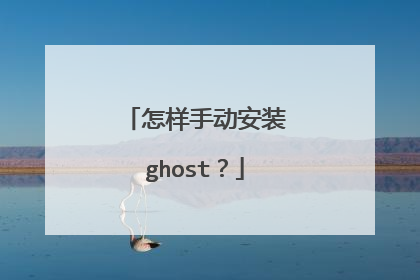
用GHOST盘手动安装系统步骤
以深度Ghost XP盘为例: 1)在主板Bios设置电脑能以光驱启动。 2)将GHOST盘放入光驱,启动电脑。进入安装界面。 3)浏览光盘内容 4)运行安装系统软件 5)选中安装盘的WINXPSP3.GHO-选好还原分区,确定执行安装。 6)重启后-以硬盘启动-完成硬件驱动安装。直至完成安装。
推荐你看一下这个链接 是ghost的图解说明 比文字直观 看了就会 省得理去一项项理解 http://bbs.zol.com.cn/index20080104/index_86_124391.html
开机时进入GHOST 。 选择Local→Partition→From Image,找到GHOST 盘的GHO文件,从镜像文件恢复。后选择第一硬盘----第一分区---ok.ok
加QQ272476595我来帮你弄
推荐你看一下这个链接 是ghost的图解说明 比文字直观 看了就会 省得理去一项项理解 http://bbs.zol.com.cn/index20080104/index_86_124391.html
开机时进入GHOST 。 选择Local→Partition→From Image,找到GHOST 盘的GHO文件,从镜像文件恢复。后选择第一硬盘----第一分区---ok.ok
加QQ272476595我来帮你弄

